iPad 裝置故障後,檔案誤刪或重要資料無法找到,是許多使用者經常遇到的難題。更令人頭痛的是,很多人沒有啟用 iCloud 備份,或是儲存空間已滿。那麼,沒有 iCloud 備份,iPad 檔案還能恢復嗎?答案是肯定的!本文將詳細介紹如何在沒有 iCloud 備份的情況下還原 iPad 檔案。
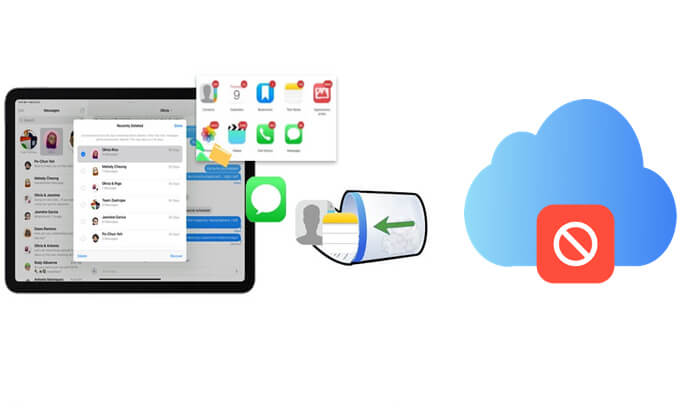
如果您不小心刪除了 iPad 上的照片、備忘錄、語音備忘錄、資訊或文件,請不要驚慌。 Apple 在許多原生應用程式中(例如照片、備忘錄、資訊、語音備忘錄和檔案)都內建了「最近刪除」資料夾。此功能可將已刪除的內容暫時儲存長達 30 天,方便輕鬆恢復,無需 iCloud 備份。
以下是如何在沒有 iCloud 備份的情況下從「最近刪除」資料夾中還原 iPad 檔案:
對於文件應用程式:在 iPad 上開啟文件應用程序,點擊“瀏覽”,從“位置”中選擇“最近刪除”,選擇要恢復的文件,然後點擊“恢復”按鈕。

對於照片應用程式:在 iPad 上打開照片應用程序,點擊“相簿”,向下滾動並選擇“最近刪除”,選擇要恢復的照片,然後點擊“恢復”按鈕。

對於 Notes 應用程式:在 iPad 上打開 Notes 應用程序,點擊“資料夾”頁面上的“最近刪除”選項,點擊“編輯”,選擇要恢復的筆記,然後點擊“移動到”以選擇儲存它們的目的地。

對於“資訊”應用程式:在 iPhone 上開啟“資訊”應用,點擊左上角的“編輯”,然後點擊“顯示最近刪除”(或“篩選”>“最近刪除”)。如果您正在對話中,請點擊“返回”按鈕返回對話列表,選擇要恢復訊息的對話,然後點擊“恢復”,最後點擊“恢復訊息”。

注意:資訊中的「最近刪除」資料夾在iOS 16 及更高版本中可用。
對於語音備忘錄應用程式:在 iPad 上開啟語音備忘錄應用程序,點擊左上角的“資料夾”,選擇“最近刪除”,選擇要恢復的語音備忘錄,然後點擊“恢復”按鈕。

如果「最近刪除」資料夾已清空,且您尚未啟用 iCloud 或 iTunes 備份,該怎麼辦?在這種情況下,使用第三方資料復原工具成為最佳選擇。 Coolmuster iPhone Data Recovery Data Recovery是一款功能強大的iOS資料復原軟體,它可以掃描您的 iPad 並恢復遺失的文件,即使沒有任何備份,也能成功恢復您的資料。
iPhone資料復原的主要特點:
以下是使用 iPhone 資料恢復從沒有備份的 iPad 恢復檔案的方法:
01在電腦上下載並安裝該工具。然後,透過 USB 連接線連接 iPad 並信任該裝置。
02連接後,您將看到以下介面。選擇要恢復的文件,然後點擊“開始掃描”即可。

03掃描完成後,按一下左側面板中的類別,預覽並選擇右側面板中的項目,然後按一下「恢復到電腦」開始復原程序。

影片教學:
雖然我們不使用 iCloud 備份,但如果您之前使用 iTunes 或 Finder將 iPad 備份到電腦,您也可以透過這些方法還原資料。但是,這會覆蓋 iPad 上的所有現有數據,因此請謹慎使用。
以下是如何從沒有 iCloud 備份的 iPad 中透過 iTunes 備份還原檔案:
步驟1.使用USB線將iPad連接到電腦。
第 2 步。啟動 iTunes(在Windows或 macOS Mojave 及更早版本上)或開啟 Finder(在 macOS Catalina 及更高版本上)。
步驟 3. 從 iTunes 裝置圖示或 Finder 側邊欄中選擇您的 iPad。
步驟4. 在主摘要畫面上按一下「恢復備份」。
步驟5.根據日期和大小從清單中選擇最相關的備份。
步驟6. 如果出現提示,請輸入您的加密密碼,然後按一下「復原」。
步驟7.等待恢復過程完成並保持iPad連接,直到它重新啟動並完成同步。

如果您想避免資料遺失,您可以使用第 2 部分中提到的Coolmuster iPhone Data Recovery從備份中提取和恢復特定文件,而無需將整個備份還原到 iPad,從而防止資料覆蓋。
總而言之,即使沒有 iCloud 備份,您仍然有多種可靠的方法從 iPad 恢復文件,無論是使用「最近刪除」資料夾、從 iTunes 備份恢復,還是使用第三方工具直接掃描裝置。
在這些選項中, Coolmuster iPhone Data Recovery是最完整、最可靠的解決方案。它提供靈活的恢復模式、出色的文件類型支持,即使您沒有備份也能正常工作。
相關文章:





